Come inviare registrazioni audio su MMS su Android

La messaggistica di testo è ottima e tutto, ma non è sempre il modo più efficace per comunicare con un'altra persona. In effetti, alcuni potrebbero sostenere che il voice messaging è la migliore funzione di chat che non hai mai usato. Non lo discuterò, ma se sei interessato a provarlo tu stesso, ecco il modo migliore per farlo sul tuo telefono Android.
CORRELATO: Voice Messaging è la migliore funzione di chat che stai Probabilmente non si usa
Ora, ci sono molti modi per inviare a qualcuno una registrazione vocale: Facebook Messenger, WhatsApp e altre piattaforme di chat popolari. Ma oggi parleremo di usare questa funzione su MMS invece di passare attraverso un messaggio di testo tradizionale.
Utilizzerò l'app di messaggistica di borsa di Google - Messaggi Android - per questo tutorial, ma tu dovrebbe essere in grado di seguire anche negli altri. Ma attenzione: la tua app di messaggistica preferita potrebbe non supportare il voice over MMS, nel qual caso probabilmente dovresti semplicemente cambiare app: i messaggi sono davvero buoni.
Con i messaggi attivati e la conversazione caricata, tocca il piccolo pulsante "+" su il lato sinistro della casella di immissione del testo.
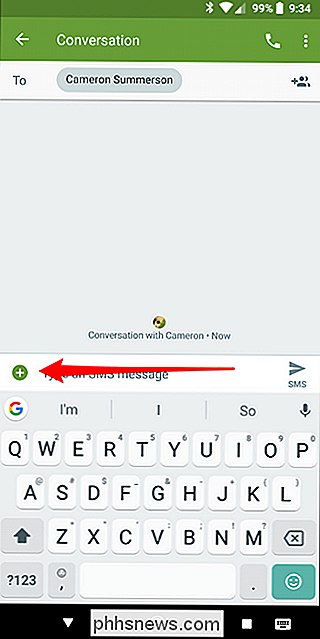
Da lì, tocca il piccolo microfono nella riga inferiore. Se non hai mai usato questa funzione in precedenza, dovrai concedere l'autorizzazione ai Messaggi per registrare l'audio.

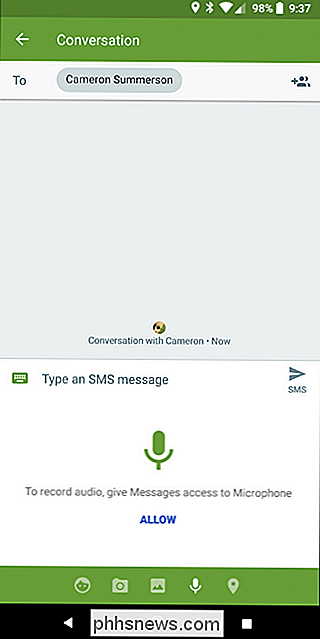
Con questo, tieni premuto il pulsante per registrare il tuo messaggio. C'è un limite per quanto a lungo puoi rendere il messaggio, naturalmente, quindi la brevità è generalmente la migliore politica qui.
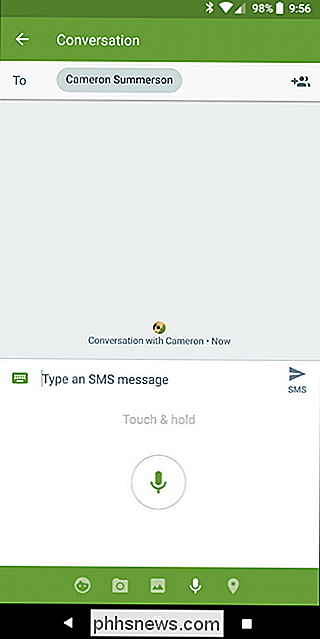
Una volta terminata la registrazione, questa verrà automaticamente trascinata nella casella di testo. Puoi anche includere del testo se vuoi: il meglio dei due mondi, tutti.
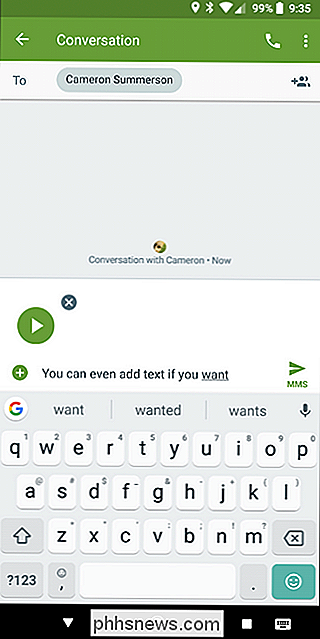
E questo è tutto ciò che c'è da fare.
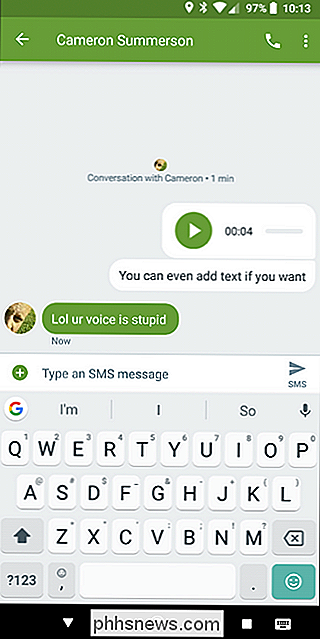

Come alimentare un dispositivo alimentato tramite USB su Ethernet
Molti dispositivi, come le camcie Wi-Fi, ottengono energia collegandosi a una presa vicina tramite USB. Ma se vuoi posizionare il dispositivo da qualche parte dove non è presente una presa, puoi utilizzare le gocce Ethernet esistenti (o eseguire da te la stessa Ethernet) per alimentare la videocamera utilizzando un pratico adattatore.

Cancellare sempre più i cookie rende il Web più fastidioso
I siti Web possono memorizzare piccoli file chiamati "cookie" sul tuo computer per ricordare le tue preferenze e lo stato di accesso. I cookie possono anche essere utilizzati per tracciarti attraverso i siti web per indirizzare meglio gli annunci. Ma pensaci due volte prima di disabilitarli. I cookie fanno molto più che tracciarti e, pur eliminandoli, è facile, ea volte benefico, fare in modo che la navigazione sul Web sia più odiosa.



